iPod Touch에서 Apple 음악을 재생하는 방법 [2025 전체 가이드]
iPod Mini, iPod Nano, iPod Shuffle, 이제 iPod Touch까지. Apple의 iPod 제품군은 각 모델이 출시됨에 따라 점점 더 인기를 얻고 있습니다. 그리고 그들의 최신 제품인 iPod Touch를 통해 iPod Touch에서 Apple Music 재생.
더 많은 기능을 제공할 뿐만 아니라 인터넷에 연결할 수 있는 유일한 iPod 장치이기도 합니다. 따라서 Apple Music 앱에 액세스하는 것이 매우 쉬울 것입니다. 불행히도 새로운 기능에는 새로운 문제가 있습니다.
오늘 우리는 사용자가 Apple Music을 재생하지 못하게 하는 iPod Touch의 문제에 대해 이야기할 것입니다. 이 문제의 원인을 찾는 것부터 시작하겠습니다.
기사 내용 1 부. iPod Touch에 Apple 음악을 넣을 수없는 이유는 무엇입니까?2 부분. iPod Touch에 Apple Music을 어떻게 넣습니까?3 부. 개요
1 부. iPod Touch에 Apple 음악을 넣을 수없는 이유는 무엇입니까?
다음은 익숙한 시나리오입니다. 당신은 iPod Touch를 구입했고 WiFi에 연결할 수 있기 때문에 iPod Touch에서 Apple Music을 꽤 쉽게 재생할 수 있을 것이라고 생각했습니다. 안타깝게도 예상대로 진행되지 않았고 대신 다른 문제가 발생하여 수정해야 합니다. 그리고 당신이 원한다면 MP3 플레이어를 사용하여 Apple Music 듣기, 우리는 또한 당신에게 지침을 제공할 수 있습니다!
약간 비극적이지만 이 문제를 겪고 있는 유일한 사람이 아니라는 점을 기억하세요. Apple Music 앱에는 상상할 수 있는 것보다 훨씬 더 많은 문제가 있습니다. 다음은 가능한 문제 목록입니다.
- 사이드바가 표시되지 않습니다. Apple Music을 다운로드하고 재생하려면 아이팟 터치, 전체 메뉴가 있는 사이드바를 찾아야 합니다. 안타깝게도 사이드바가 표시되지 않는 경우가 있습니다. 이것은 다소 일반적인 문제입니다.
- 버튼이 보이지 않습니다. 사이드바가 표시되지 않는 경우와 비슷합니다. 일반적으로 iPod Touch에는 회색 버튼과 추가 버튼이 있습니다. 찾을 수 없다면 버튼이 표시되지 않는 문제가 발생했다고 가정하는 것이 안전합니다.
- 부적절한 구성. iPod Touch를 처음 사용하더라도 바꾸지 말아야 할 것을 변경했을 수 있습니다. 자동 다운로드에 관한 설정일 수 있습니다. 그렇다면 다시 변경해야합니다.
- 장치가 동기화되지 않습니다. 사용자가 장치에 있어서는 안 되는 파일을 찾은 경우도 있습니다. 이 파일은 사용자가 Apple Music과 동기화하는 것을 방지합니다. 이 문제를 해결하려면 "com.apple.itunes.plist"라는 파일을 삭제해야 합니다.
- 느린 와이파이. 기본적으로 주어진 것이지만 실제로 문제가 발생하지 않을 수도 있음을 기억해야 합니다. WiFi가 느려서 Apple Music을 다운로드할 수 없는 것 같습니다.
당신의 상황이 이 다섯 가지 중 하나에 속한다면, 당신은 운이 좋은 동시에 불행하다고 생각하십시오. 이러한 문제가 발생한 것은 운이 좋지 않지만 다행히 쉽게 해결할 수 있습니다.
2 부분. iPod Touch에 Apple Music을 어떻게 넣습니까?
iPod Touch에 WiFi 기능이 있는 것은 사실입니다. 하지만 iPod Touch에서 Apple Music을 재생하려면 Apple Music 구독자가 되어야 합니다. Apple Music 멤버십을 이용하면 iPod Touch에 있는 모든 음악에 접근할 수 있습니다. 이를 수행하는 방법에 대한 간단한 단계는 다음과 같습니다.
1단계. iTunes Store에서 구매할 때와 동일한 Apple ID로 로그인합니다.
2단계. 설정 > 음악으로 이동
3단계. Apple Music 표시를 켭니다.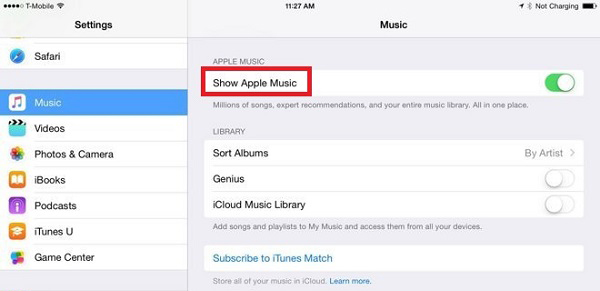
그럼 구독이 없으면 어떻게 되나요? 구독이 필요하지 않은 방법이 하나 있습니다.
TuneSolo 애플 뮤직 변환기 iTunes에서 파일을 다운로드하고 변환할 수 있는 매우 강력한 도구입니다. 여기에는 Apple Music 노래 및 팟 캐스트. 이 도구는 DRM을 제거하고 Apple Music을 iPod 모델로 전송하여 재생할 수도 있습니다. 지금 아래 버튼을 클릭하여 무료로 사용해 보세요!
변환기에 대해 더 알고 싶다면 이 소프트웨어가 사용자에게 제공하는 몇 가지 주요 기능을 확인하십시오.
- DRM 제거. 사용자는 Apple Music 노래를 포함한 iTunes 파일에서 DRM 보호를 제거할 수 있습니다. DRM을 제거하면 노래를 수정하고 원하는 모든 작업을 수행할 수 있습니다.
- 오프라인 듣기. 이 소프트웨어를 사용하여 다운로드한 모든 파일은 평소와 마찬가지로 다운로드한 파일과 마찬가지로 오프라인에서 사용할 수 있습니다. 그러나 사용자는 구독 없이 이러한 파일을 다른 장치로 전송할 수도 있습니다. 여기에는 iPhone, Zune, PSP, Android 등이 포함됩니다. 자세한 방법을 알고 싶으시다면 인터넷 없이도 Apple Music 즐기기, 더 많은 팁을 드릴 수 있습니다.
- 빠른 변환. 사용자는 노래를 최대 16배 더 빠르게 변환할 수 있는 매우 빠른 속도로 변환할 수 있습니다. 그 외에도 여러 파일을 동시에 선택하여 변환하고 다운로드할 수 있습니다.
- 종합적인 지원. 이 소프트웨어는 다양한 형식을 지원합니다. 여기에는 MP3 및 AAC와 같은 널리 사용되는 형식과 M4B 및 M4V와 같은 보호된 형식이 포함됩니다.
- 프리미엄 콘텐츠를 잠금 해제하세요. DRM 보호를 제거할 수 있으므로 구독자에게만 제공되는 프리미엄 콘텐츠를 잠금 해제할 수 있습니다. 여기에는 Audible 및 iTunes 오디오북, 팟캐스트 등이 포함됩니다.

목표가 iPod Touch에서 Apple Music을 재생하는 것이라면 이 소프트웨어를 사용하는 것이 좋습니다. 이미 결정했다면 다음 단계를 학습할 수 있습니다.
1 단계. Apple 음악 파일 선택
컴퓨터에서 소프트웨어를 실행합니다. 파일 소스가 될 iTunes가 현재 설치되어 있고 최신 버전인지 확인하십시오. 이제 메인 페이지로 이동하면 목록이 표시됩니다. 이 목록에서 iPod Touch에서 재생하려는 노래를 선택해야 합니다.

2 단계. 출력 구성
이제 목록을 살펴보면 소프트웨어 하단에 출력 설정이라는 섹션이 있음을 알 수 있습니다. 여기에는 여러 메뉴가 있어야 합니다. 기본 설정에 따라 형식, 품질 및 코덱과 같은 설정을 변경합니다.

3 단계. Apple 음악 변환
출력을 구성한 후 변환을 클릭하십시오. 이 작업은 시간이 걸리지만 가급적이면 다른 변환기에 비해 더 빨리 걸립니다. 완료되면 완료 탭 아래에 파일이 표시됩니다.

4단계. iPod Touch에서 Apple 음악 재생
이제 출력 설정 섹션에서 볼 수 있듯이 출력 파일에 표시된 폴더로 이동하기만 하면 됩니다. 다음으로 iPod Touch를 컴퓨터에 연결하고 다운로드한 모든 파일을 iPod의 내부 저장소로 끌어다 놓기만 하면 됩니다.
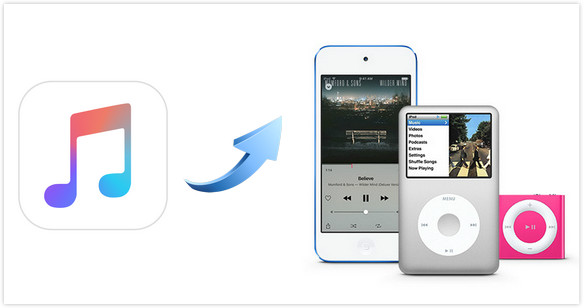
팁 : Apple Music Converter를 열기 전에 Apple Music / iTunes가 닫혀 있는지 확인하십시오. 그리고 노래 변환 중에는 Apple Music / iTunes에서 어떤 작업도하지 마십시오.
3 부. 개요
모든 사람이 iPod Touch에 접근할 수 있는 것은 아닙니다. 여러분과 같은 iPod Touch를 갖고 싶어하는 iPod 사용자가 훨씬 더 많이 있습니다. 불행히도 최신 모델에도 문제가 있으며 Apple Music과 관련하여 문제가 있을 것입니다. 이 안내서를 읽은 후 iPod Touch에서 Apple Music을 재생하는 방법을 알게 될 것입니다. 여전히 질문이 있으면 의견을 남길 수 있습니다.